أفضل 12 بديلًا لـ”Adobe Acrobat” في عام 2025
يُعَدّ “PDF” الذي ابتكرته شركة “Adobe” من أكثر صيغ الملفات شيوعًا في سير العمل التجاري. وعلى الرغم من أن “Adobe Acrobat” يُعتبر غالبًا الرائد في مجال التعامل مع ملفات “PDF”، إلا أن هناك العديد من البدائل التي تقدم ميزات متنوعة من حيث الوظائف والتكلفة والتوافق وغير ذلك. ستتعرفون في هذا المقال على أفضل 12 بديلًا لـ”Adobe Acrobat” يلبي احتياجات مختلفة.
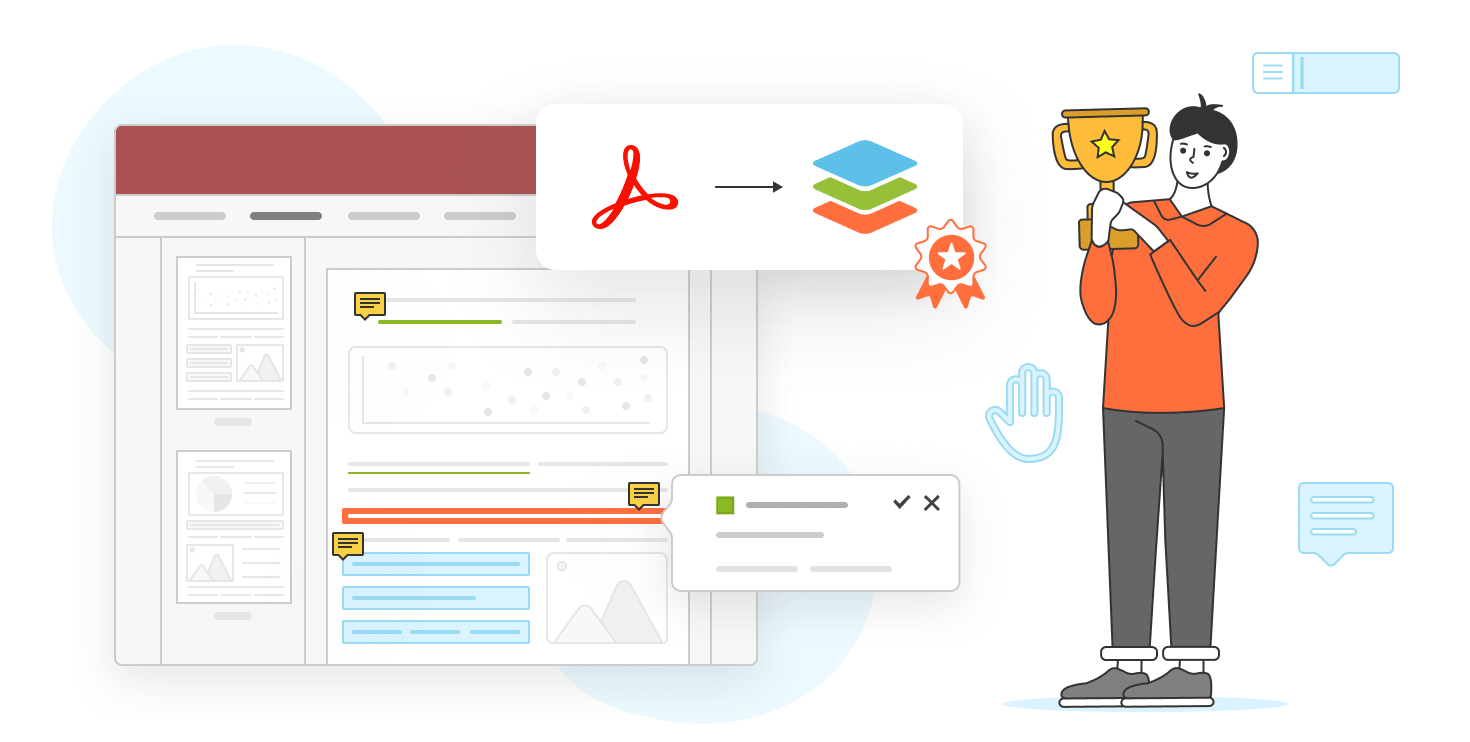
لماذا البحث عن بديل لـ “Adobe Acrobat”؟
على الرغم من أن “Adobe Acrobat” لا يزال الخيار الأول لتحرير ملفات “PDF” ويُعتبر المحرر الافتراضي لهذه الصيغة، إلا أنه قد لا يتناسب مع احتياجاتكم أو ميزانيتكم أو سير العمل الخاص بكم.
- التكلفة: يُعَدّ “Adobe Acrobat” مكلفًا، خصوصًا إذا كنتم بحاجة إلى الخيارات المتقدمة المتوفرة فقط في الإصدار “Pro”. بينما تقدم البدائل ميزات مشابهة بسعر أقل أو حتى مجانًا دون الحاجة إلى الاشتراك في “Creative Cloud”.
- الأداء: يُعرف “Adobe Acrobat” بأنه يستهلك الكثير من موارد الجهاز، مما قد يؤدي إلى بطء الأداء على الأجهزة القديمة أو الأقل كفاءة، بينما توفر البدائل حلولًا أسرع وأخف.
- الميزات: قد توفر بعض البدائل ميزات لا تتوفر في “Adobe Acrobat”، مما يجعلها أكثر ملاءمة لمتطلباتكم في التعامل مع ملفات “PDF”.
- سهولة الاستخدام: إذا لم تكن لديكم خبرة واسعة في التعامل مع ملفات “PDF”، فقد يبدو “Adobe Acrobat” معقدًا في البداية. في المقابل، توفر البدائل واجهات أكثر بساطة لتنفيذ المهام اليومية بسهولة.
دعونا نستكشف معًا أفضل 12 بديلًا لـ”Adobe Acrobat” تستحق التجربة حاليًا.
1. “ONLYOFFICE PDF Editor” – بديل مفتوح المصدر لـ”Adobe Acrobat”
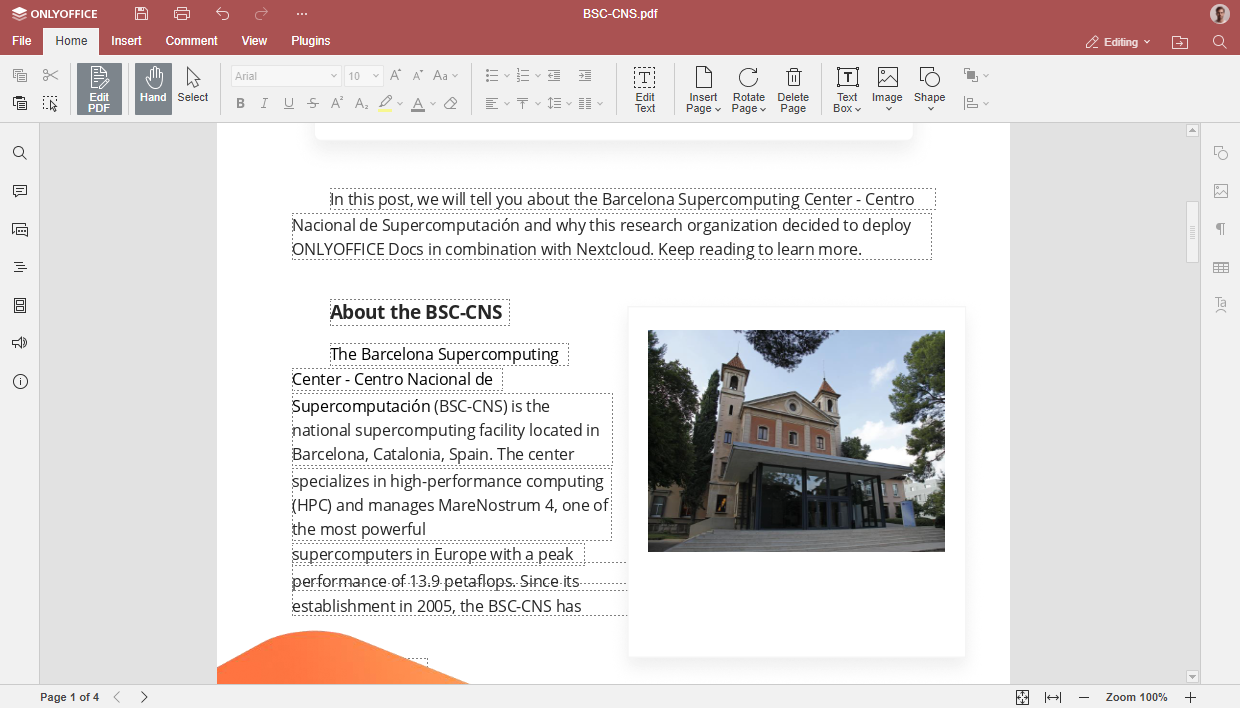
يُعدّ “ONLYOFFICE PDF Editor” بديلاً مفتوح المصدر لـ”Adobe Acrobat”، ويأتي كجزء من حزمة مكتبية قوية متاحة للويب وأجهزة الحاسوب والأجهزة المحمولة. بالإضافة إلى ملفات “PDF”، يتيح لكم البرنامج العمل مع مجموعة كاملة من الملفات المكتبية، بما في ذلك المستندات النصية وجداول البيانات والعروض التقديمية والنماذج الرقمية.
يمكّنكم “ONLYOFFICE PDF Editor” من التنقل بسهولة بين أوضاع التحرير والعرض/التعليق. يمكنكم تحرير النصوص في ملفات “PDF”، وإضافة الصفحات أو حذفها أو تدويرها، وإدراج الروابط التشعبية والجداول والصور وغيرها من العناصر. كما يتيح التطبيق تحديد النصوص أو تسطيرها أو شطبها، وإضافة تعليقات، ورسم ما تريدونه باستخدام أدوات القلم والمحدد، مع إمكانية مسح رسوماتكم الحرة بسهولة.
إحدى المزايا الإضافية لدى “ONLYOFFICE PDF Editor” هي القدرة على إنشاء نماذج “PDF” قابلة للتعبئة، مع أنواع مختلفة من الحقول التفاعلية.
إلى جانب ذلك، يمكن استخدام “ONLYOFFICE PDF Editor” لتحويل الملفات، مما يجعله أداةً مفيدة للغاية. على سبيل المثال، يمكنكم تحويل ملفات “PDF” إلى ملفات” DOCX” قابلة للتحرير، كما يمكنكم حفظ المستندات النصية والجداول والعروض إلى صيغ “PDF” أو “PDF/A”.
ما يجعل هذا البرنامج يستحق التجربة هو توافقه مع العديد من الإضافات الخارجية. عند العمل مع ملفات “PDF”، يمكنكم على سبيل المثال تفعيل إضافة “Jitsi” لإجراء مكالمات الفيديو أو استخدام أداة الترجمة مباشرة في الملف. تتوفر هذه الأدوات داخل واجهة المحرر، مما يتيح لكم استخدامها دون الحاجة للتنقل بين التطبيقات المختلفة.
جرب “ONLYOFFICE PDF Editor” عبر السحابة من خلال إنشاء حساب مجاني أو حمل التطبيق المجاني تمامًا على أجهزة “Windows” و”macOS” و”Linux”:
جرّب عبر السحابة حمّل Desktop Editors
المميزات:
- مفتوح المصدر
- إضافات مفيدة
- إصدار مجاني عبر الإنترنت
- تطبيق مجاني لسطح المكتب
2. “Foxit PDF Editor” – برنامج “PDF” مُخصص لتلبية احتياجات أعمالكم
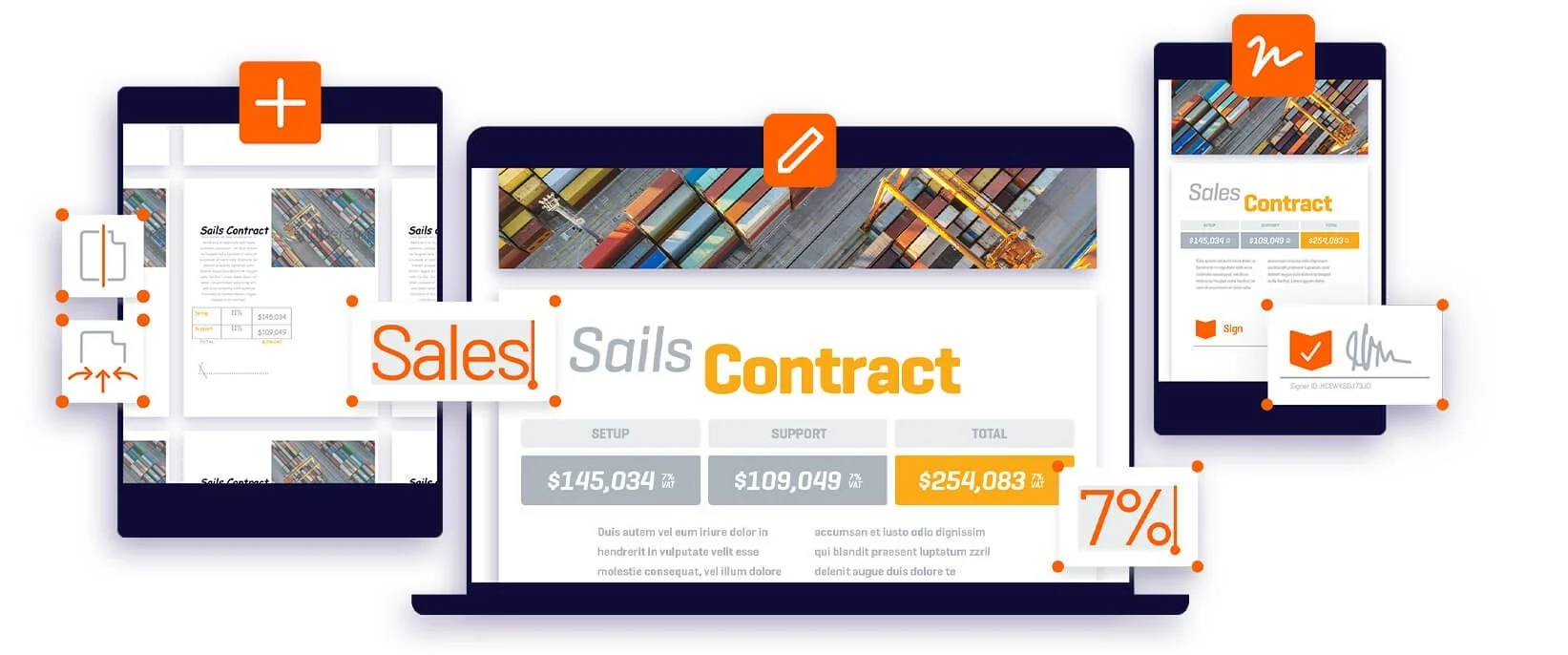
يعدّ “Foxit” أحد البدائل الشائعة لبرنامج”Adobe Acrobat”. يقدم “Foxit” إصدارًا مجانيًا بميزات محدودة لتجربة البرنامج.
يحتوي “Foxit PDF Editor” على مجموعة متكاملة من الميزات التي تتناسب مع ميزات “Adobe Acrobat Pro DC”، بما في ذلك إضافة العلامات المائية وإدراج رؤوس وتذييلات الصفحات وتخصيص الأذونات بكلمات مرور وإنشاء قوالب وتحويل المستندات إلى ملفات “PDF”. كما يوفر البرنامج تقنية “OCR” التي تتيح لكم تحويل المستندات الممسوحة ضوئيًا إلى نصوص قابلة للتحرير.
يتوفر “Foxit” على أنظمة التشغيل “Windows” و”macOS” و”Linux”، مما يوفر لكم مرونة في التوافق مع أنظمة التشغيل المختلفة.
المميزات:
- سهولة تعديل النصوص والمسارات والصور
- قراءة ملفات PDF المضغوطة
- دعم متعدد الأنظمة
3. “Wondershare PDFelement” – حل سهل للتعامل مع ملفات “PDF”
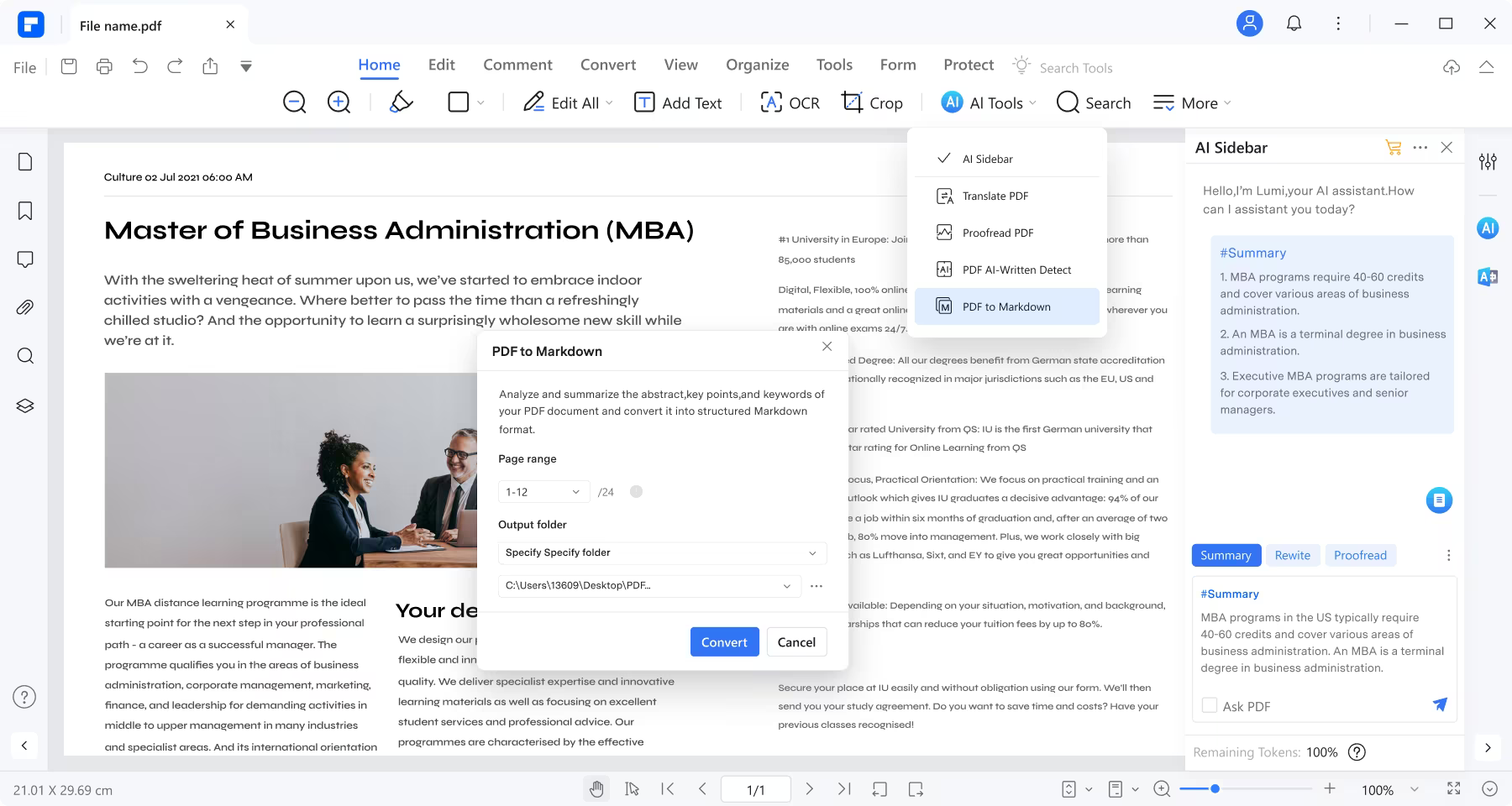
يعتبر “PDFelement” بديلاً جيدًا لـ”Adobe Acrobat”، حيث يوفر مجموعة شاملة من خدمات “PDF” التي تقدمها “Wondershare”. يشمل البرنامج أدوات لتعديل ملفات “PDF” والتعليق عليها، بالإضافة إلى إنشاء النماذج واستخدام تقنية “OCR” ودمج المستندات وتحويل الملفات إلى صيغ مختلفة.
يقدم “PDFelement” خططًا مناسبة للشركات والمستخدمين الفرديين، كما يوفر إصدارًا مجانيًا يتيح للمستخدمين المهتمين التعرف على واجهة البرنامج. وهو متاح لمستخدمي “Windows” و”Mac”.
المميزات:
- تكامل مع التخزين السحابي
- واجهة مستخدم سهلة الاستخدام
- نسخة تجريبية مجانية
4. “Nitro PDF Pro” – بديل “Adobe Acrobat” للمستخدمين المحترفين
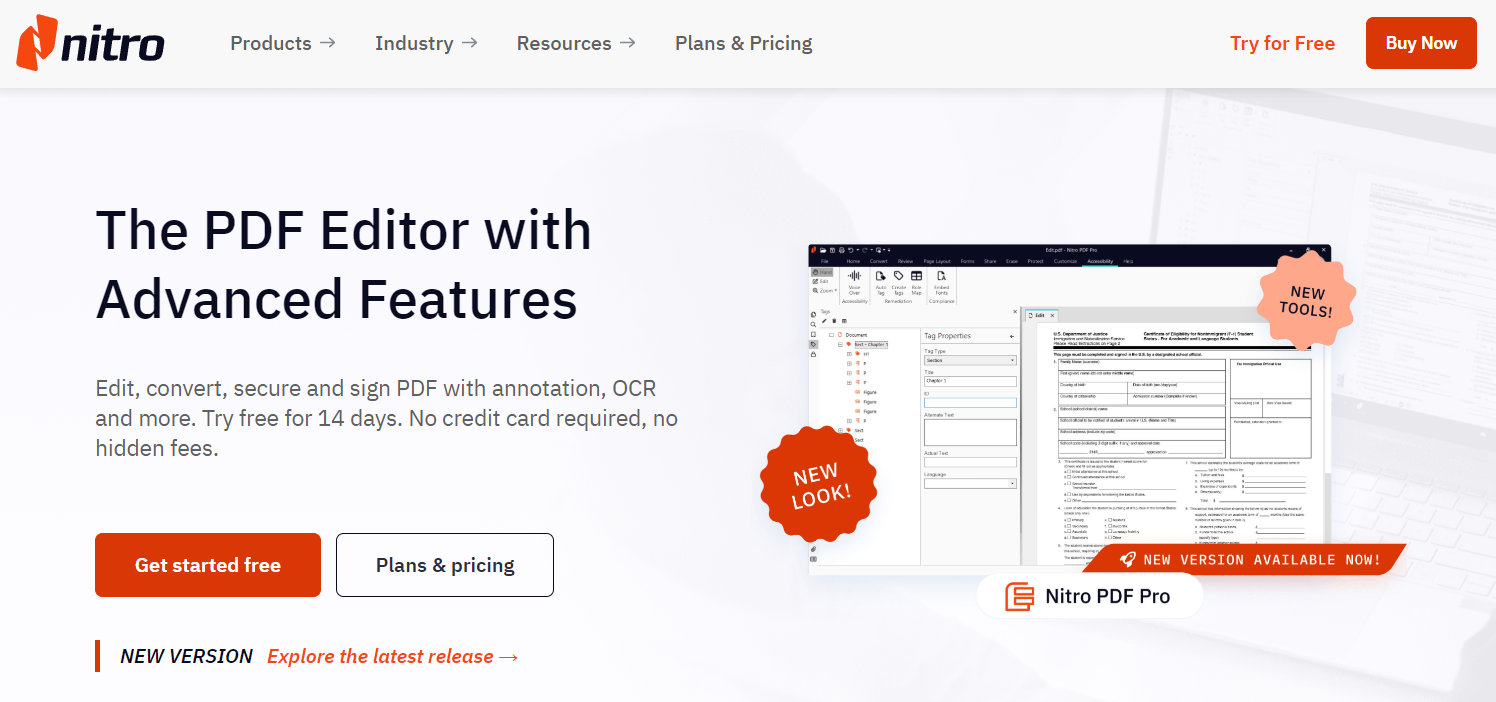
كما يوحي الاسم، يضيف “Nitro PDF Pro” مزيدًا من الإمكانيات لعملية إنشاء ملفات “PDF” بمجموعة شاملة من الميزات. يتميز بواجهة واضحة وسهلة الاستخدام تتيح لك إنشاء ملفات “PDF” وتحريرها وتوقيعها وتوضيحها بالتعليقات.
بالإضافة إلى ذلك، يحتوي “Nitro PDF Pro” على أدوات ممتازة مدمجة ضمن واجهته، تمكن الفرق والشركاء والمتعاونين من التواصل ومزامنة مستندات “PDF” بشكل سلس. لهذا السبب، يُعد أحد أفضل بدائل “Adobe Acrobat” للمستخدمين ذوي الخبرة.
الخدمة متاحة للمستخدمين الأفراد أو للفرق، وتوفر خصومات للتراخيص الجماعية عند الاشتراك لعدد كبير من المستخدمين.
المميزات:
- التوقيع الإلكتروني
- التكامل مع نظم إدارة المستندات “DMS”
- إنشاء حزم “PDF”
5. “Sejda” – بديل مجاني عبر الإنترنت لـ”Adobe Acrobat”
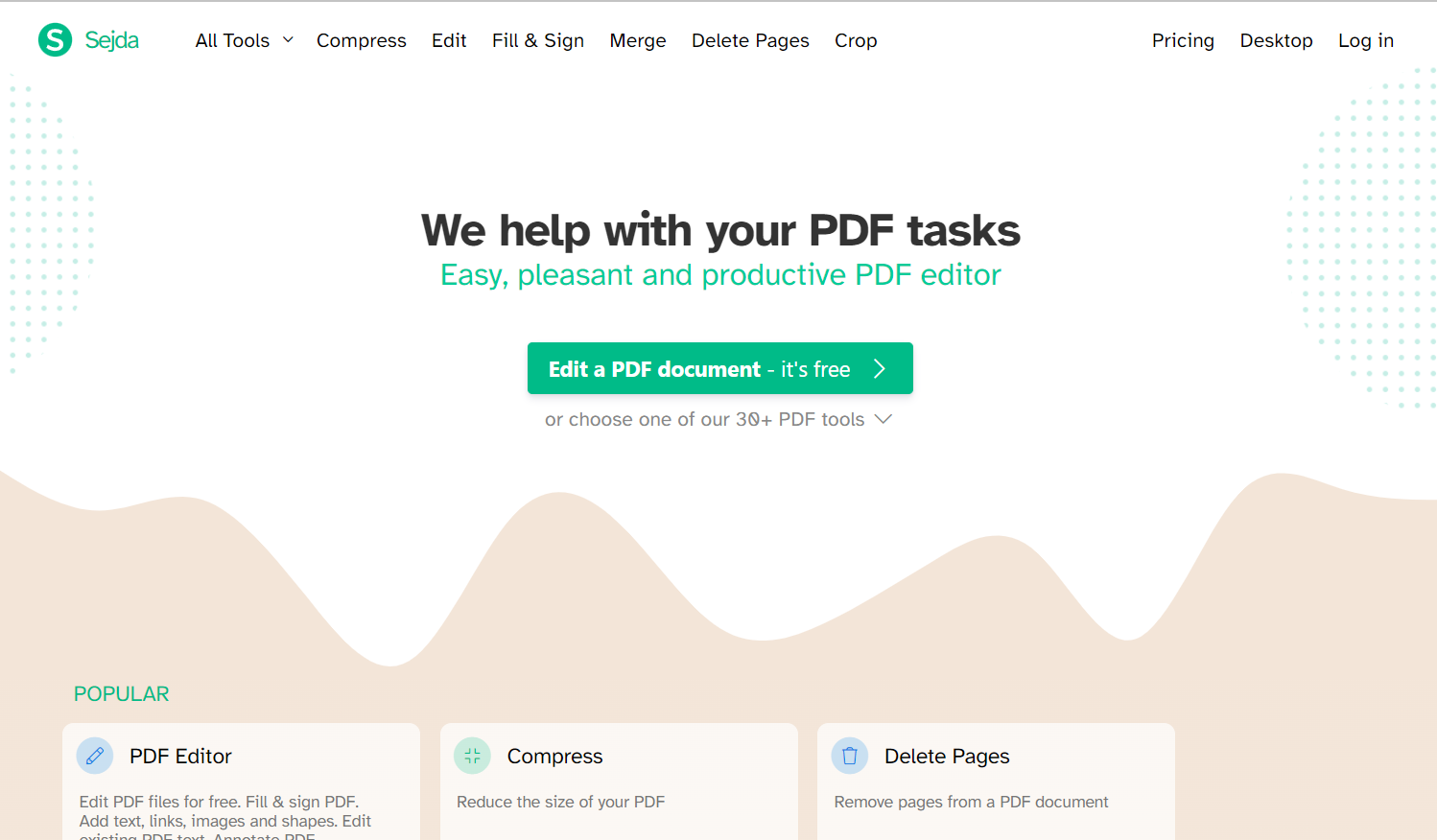
لمن يحتاجون إلى تحرير ملفات “PDF” عبر الإنترنت وبميزانية محدودة، يوفر “Sejda” أداة قد تكون الخيار الأفضل كبديل مجاني لـ”Adobe Acrobat” للعمل عبر الإنترنت (مع توفر نسخة لسطح المكتب أيضًا).
يُعد “Sejda” مجموعة متكاملة من أدوات “PDF” التي تشمل التحرير والدمج والتقسيم والتحويل. كما يحتوي على خيارات للتوقيع الإلكتروني و”OCR” وتعبئة النماذج، إلى جانب أدوات استخراج الصفحات والتقسيم والضغط وتعديل العلامات المرجعية ودمج الملفات.
يرجى ملاحظة أن النسخة المجانية من “Sejda” تأتي ببعض القيود: يمكنك أداء ثلاث مهام فقط في اليوم والعمل على مستند واحد في وقت واحد، ولا تتجاوز حجم الملفات 200 صفحة أو 50 ميجابايت.
المميزات:
- نسخة مجانية للمهام الأساسية
- معالجة ملفات “PDF” عبر المتصفح
- تحرير بيانات ملفات “PDF”
6. “PDF Architect” – حل “PDF” لأجهزة الكمبيوتر ذات المواصفات المنخفضة
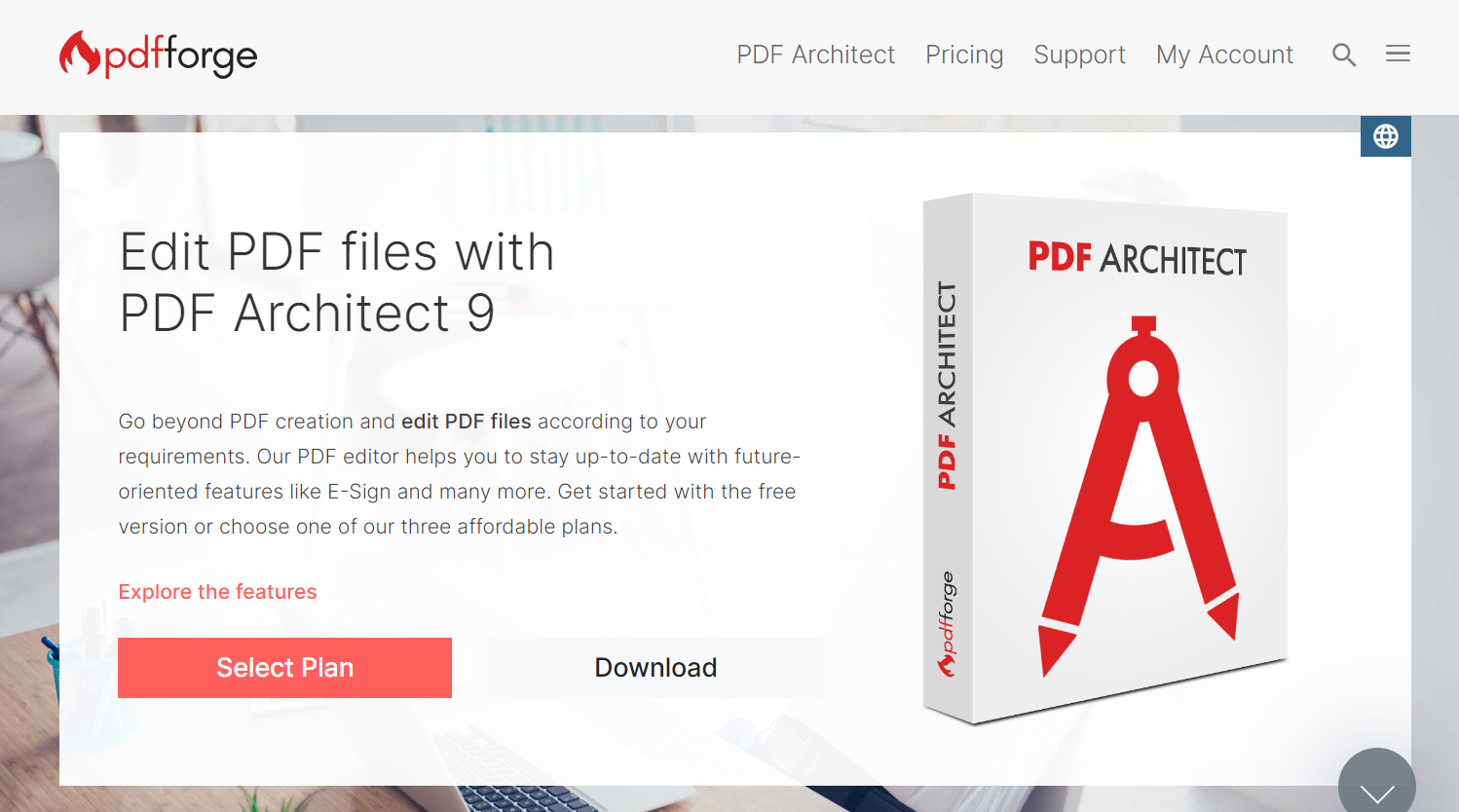
يعد “PDF Architect” أداة شاملة لتحرير ملفات “PDF” تأتي في ثلاثة خطط: القياسية والمحترفة و”PRO + OCR”. يمكن للمستخدمين تحميل النسخة المناسبة وفقًا لمتطلباتهم.
يقدم “PDF Architect” أدوات لإنشاء وتحويل وتحرير ومراجعة والتعليق على ملفات”PDF”، كما يمكن استخدامه لتحويل صيغ مستندات أخرى إلى “PDF” والعكس.
ستبدو واجهة “PDF Architect” مألوفة لأي شخص معتاد على استخدام برنامج “Microsoft Office”. وبفضل متطلبات النظام المنخفضة، يُعتبر “PDF Architect” خيارًا مناسبًا كبديل لـ”Adobe Acrobat” على أجهزة الكمبيوتر ذات المواصفات المتواضعة.
ومع ذلك، توجد بعض القيود حتى مع النسخة المدفوعة. على سبيل المثال، تتطلب ميزة التوقيعات الإلكترونية إضافة وحدة منفصلة ضمن محرر “PDF”.
المميزات:
- تطبيق “PDF” مجاني
- توقيع إلكتروني
- جاهزية لطباعة ملفات “Excel”
7. “PDF Studio” بديل ميسور التكلفة لـ”Adobe Acrobat”
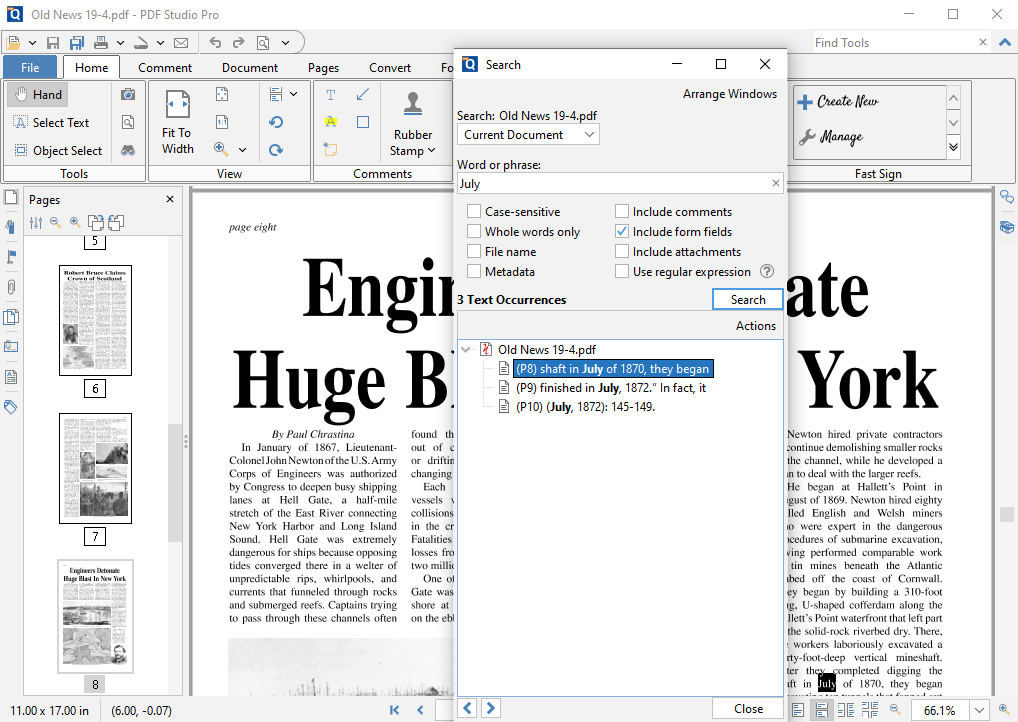
يعتبر “PDF Studio” بديلاً بسعر مناسب لـ”Adobe Acrobat” و هو يوفر جميع وظائف “PDF” اللازمة بتكلفة منخفضة جدًا. تحافظ هذه الأداة على التوافق الكامل مع معايير “PDF” وتعمل على أنظمة “Windows” و”macOS” و”Linux”.
يعتبر “PDF Studio” أداة موثوقة للتعليق ومراجعة ملفات”PDF”. إنه سريع وسهل الاستخدام ويحتوي على واجهة جيدة تسمح للمستخدمين بالتبديل بين شريط القوائم التقليدي وشريط الأدوات.
يمكنك اختيار إما الخطة القياسية أو خطة “PRO”، كما تتوفر نسخة تجريبية مجانية.
المميزات:
- متوافق مع عدة منصات
- تكامل مع “DocuSign”
- مصمم نماذج تفاعلية
8. “Smallpdf” – أدوات “PDF” للعمل الذكي
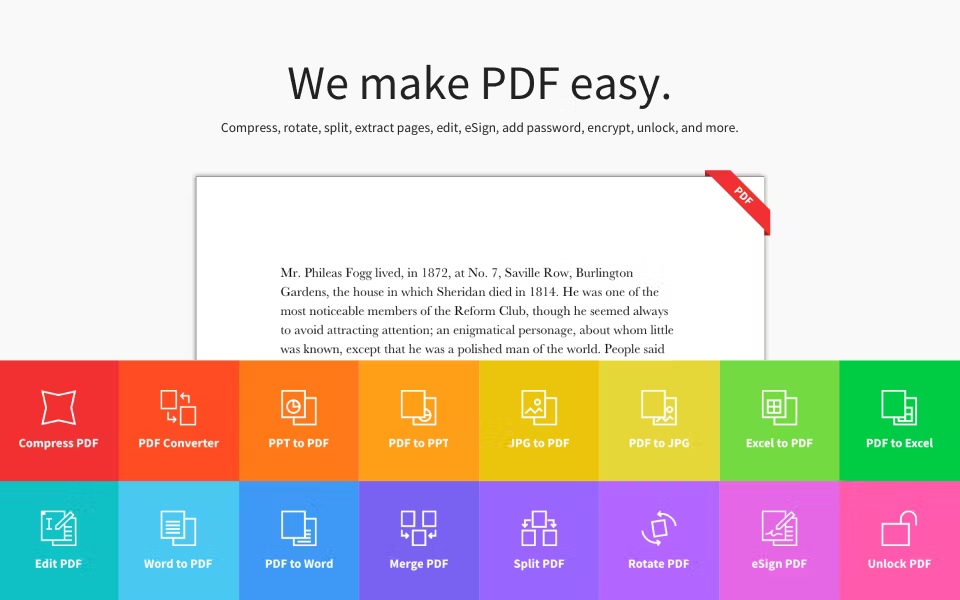
يعتبر “Smallpdf” بديلاً لـ”Adobe Acrobat” لأولئك الذين يحتاجون إلى الحفاظ على المهام البسيطة بسيطة ويرغبون في البدء بسهولة. تقدم مجموعة قوية من أدوات “PDF” منصة سهلة الاستخدام لدمج ملفات “PDF”وتحويل الصور إلى “PDF”وتوقيع مستندات “PDF” إلكترونيًا بالإضافة إلى تحرير الملفات وضغطها. يمكنك أيضًا حذف صفحات معينة وإضافة أرقام وقراءة وعرض ومشاركة الملفات مع الآخرين.
يوفر “Smallpdf” نسخة مجانية تتيح الوصول إلى 21 أداة، مع إمكانية العمل عبر الويب وتطبيق الهاتف المحمول. كما تتوفر نسخة احترافية للمستخدمين الأفراد بالإضافة إلى خطة مخصصة للفرق في الأعمال.
المميزات:
- قوالب مجانية
- أدوات مسح وحماية الملفات
- نسخة مجانية
9. “PDFescape” – بديل مجاني آخر لـ”Adobe Acrobat” للعمل عبر الإنترنت
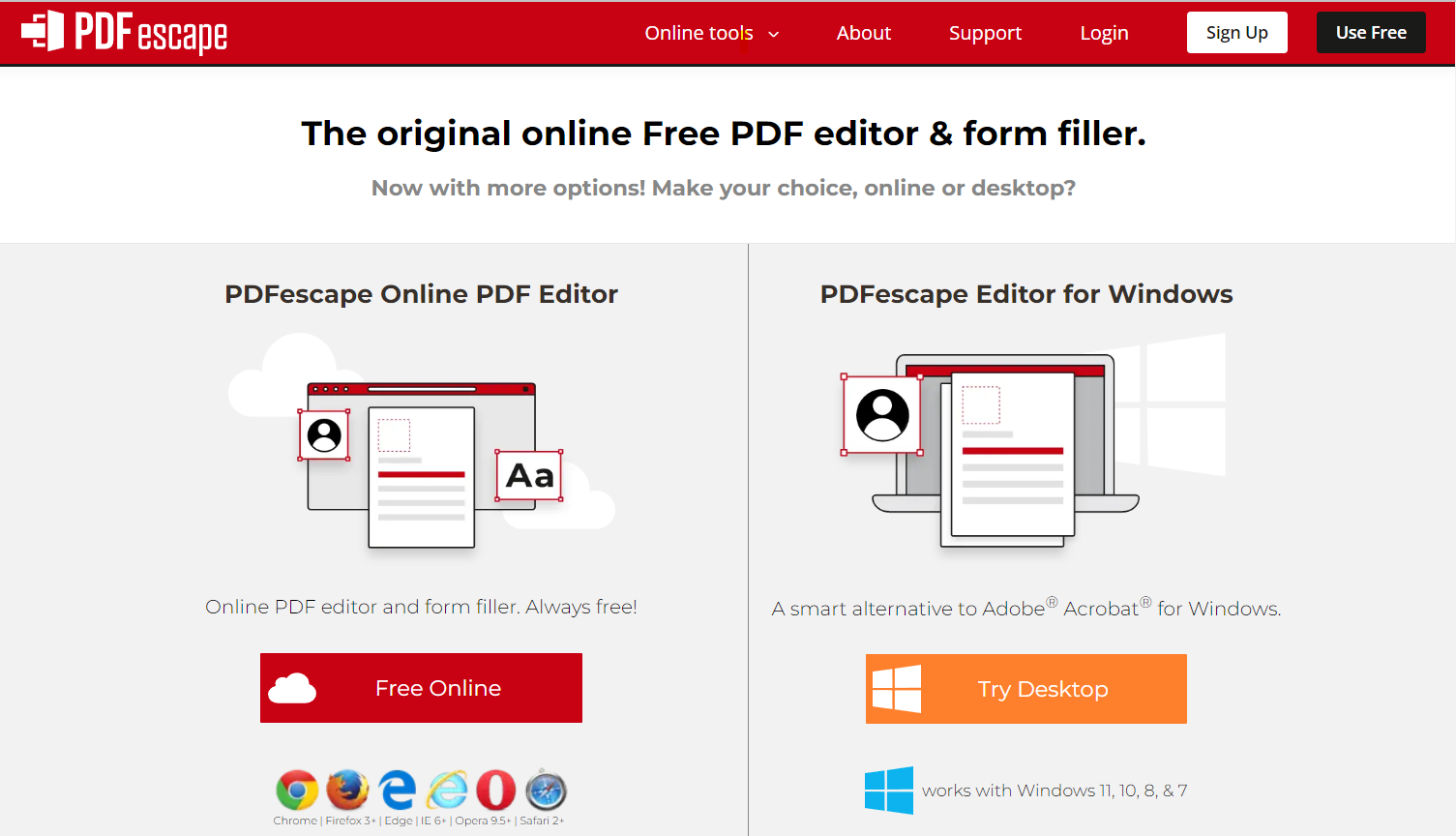
يعد “PDFescape” برنامج “PDF” قائمًا على الويب يقدم مجموعة من الميزات لعرض وتحرير مستندات “PDF”. يمكن الوصول إليه من خلال متصفح الويب، مما يلغي الحاجة لتثبيت البرنامج. يتيح لك “PDFescape” إجراء تعديلات أساسية مثل إضافة نصوص وصور وتعليقات، وملء استمارات “PDF”، كما يقدم خيارات لحماية المستندات وكلمات المرور.
يمتاز هذا البديل الذكي لـ”Adobe Acrobat” بسهولة الاستخدام والراحة، حيث يمكن الوصول إليه من أي جهاز يتصل بالإنترنت. مما يجعله خيارًا مناسبًا للمستخدمين الذين يحتاجون إلى قدرات أساسية لعرض وتحرير ملفات “PDF” دون الحاجة إلى برنامج مخصص.
المميزات:
- سهولة الاستخدام
- متوافق مع جميع المتصفحات
- مشاركة المستندات عبر الإنترنت
10. “PDF24 Creator” – منشئ ومحرر “PDF” مبسط
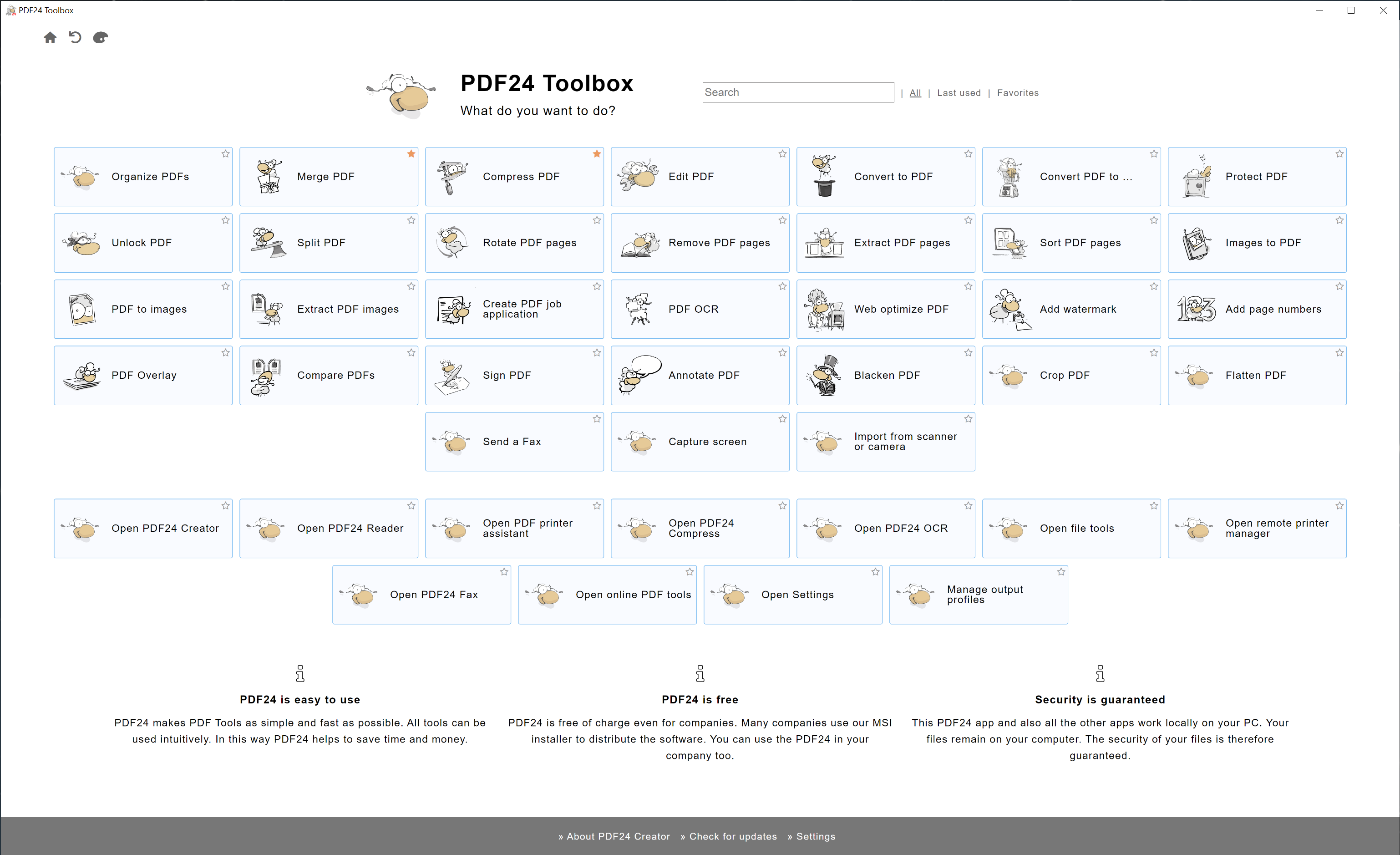
يعتبر “PDF24 Creator” بديلاً مجانيًا لـ”Adobe Acrobat” على نظام “Windows” (للأسف، لا يتوفر على أنظمة “Linux” و”macOS”). يُعد واحدًا من القلائل الذين يقدمون مجموعة كاملة من وظائف تحرير “PDF” مجانًا وبدون قيود، وهو النسخة المكتبية من خدمة ويب معروفة تتيح لك تحرير وطباعة وتحويل ملفات “PDF”.
عند تحرير الملفات، يمكنك دمجها أو تقسيمها وإضافة وحذف صفحات واستخدام أوضاع عرض متعددة وعند الإمكان، استخدام ميزة السحب والإفلات. كما يحتوي على طابعة افتراضية تتيح لك طباعة ملفات “PDF” بالكامل أو صفحات معينة بدقة.
تتضمن مجموعة الأدوات القياسية أيضًا التعرف الضوئي على الحروف وضغط الملفات وتحويل الملفات. وأداة مفيدة أخرى هي “PDF Screen Capture”، التي تتيح لك إنشاء ملفات “PDF” وصور من محتوى الشاشة.
المميزات:
- حل مجاني بلا حدود
- تطبيق خفيف الوزن
- التقاط شاشة “PDF”
11. “DocHub” – بديل بارز لـ”Adobe Acrobat” لتنظيم المستندات
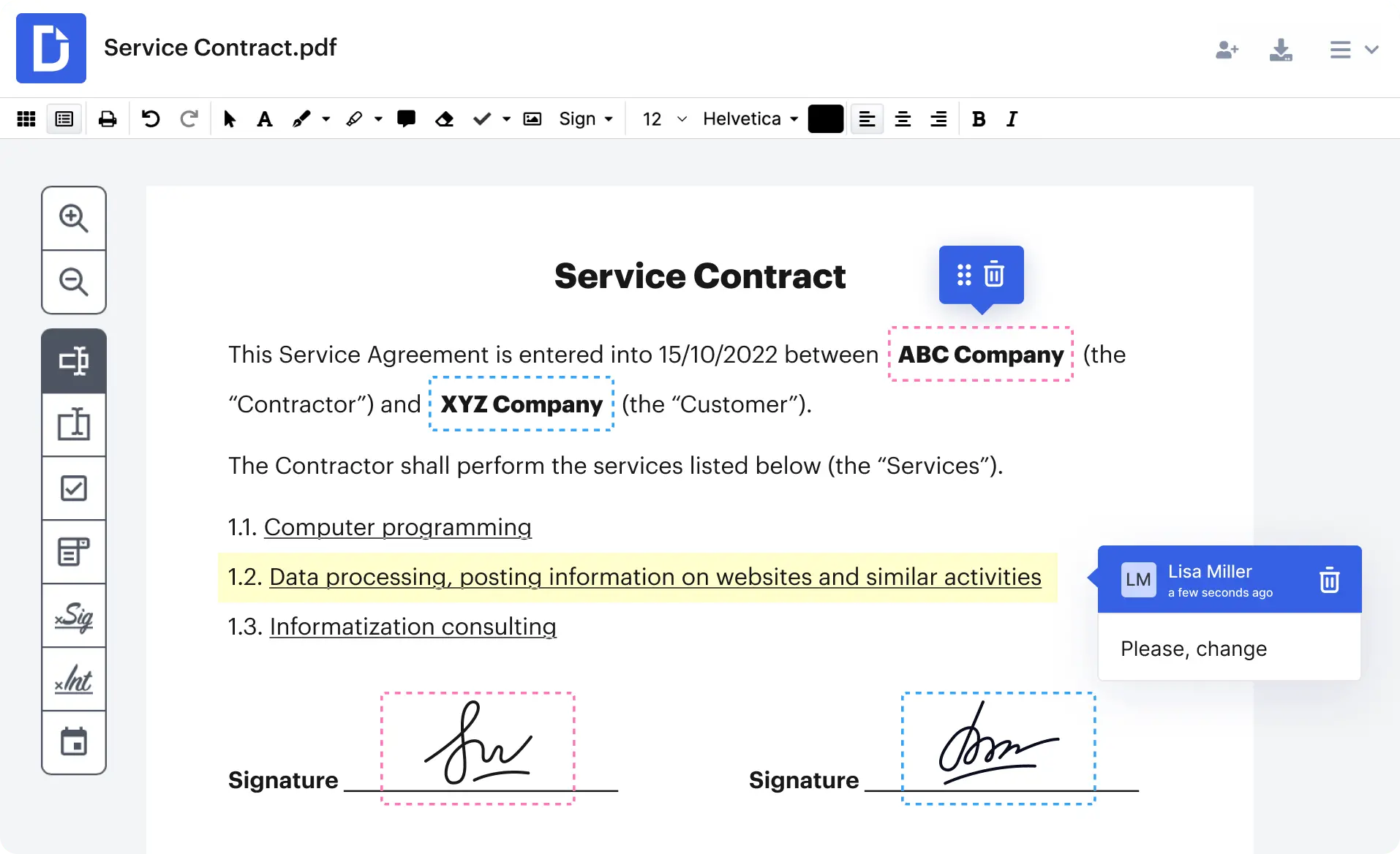
يُقدم “DocHub” منصة متكاملة لتسهيل إدارة مستندات “PDF” للأفراد والفرق.
يوفر “DocHub” أدوات متقدمة لتحرير المستندات، بما في ذلك التعليق والتوقيع الإلكتروني وتعديل ملفات “PDF” بسهولة. يمكنكم ملء النماذج وتسليط الضوء على النصوص وإضافة التعليقات وتضمين التوقيعات الرقمية بواجهة بسيطة وسهلة الاستخدام، مما يجعل التعامل مع الملفات أكثر كفاءة حتى للمبتدئين.
يتوفر إصدار مجاني ونسخة تجريبية، لكن بميزات محدودة، فيما تتطلب الميزات المتقدمة الاشتراك في خطة مدفوعة.
المميزات:
- واجهة سهلة الاستخدام
- أدوات متميزة لتحرير المستندات وإدارتها
- دعم التوقيعات الإلكترونية
12. “Readdle PDF Expert” – خيار شائع لأجهزة “Mac” و”iPad” و”iPhone”
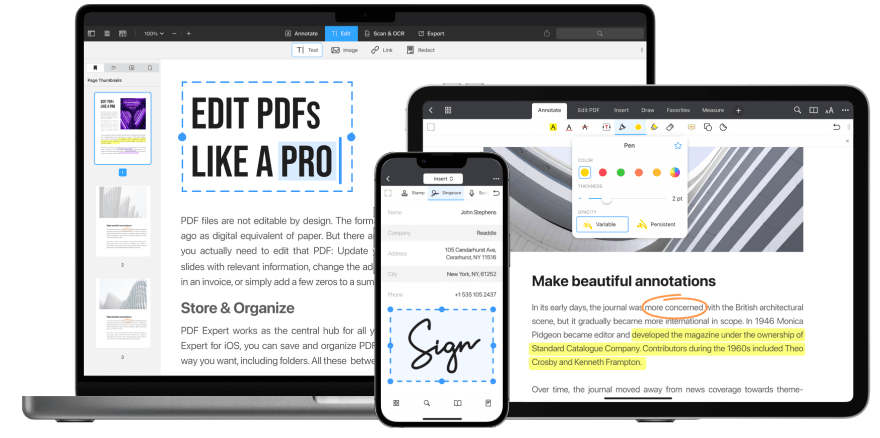
صُمم “Readdle PDF Expert” خصيصًا لمستخدمي أجهزة “Apple”، حيث يوفر تكاملاً سلسًا مع أنظمة “macOS” و”iOS” مما يجعله خيارًا مثاليًا لمن يبحثون عن تجربة فعالة وسهلة.
يتميز التطبيق بأدوات متقدمة للتعليق مثل تسليط الضوء على النصوص وإضافة الملاحظات والتسطير والشطب. كما يتيح تنظيم ملفات “PDF” بسهولة عبر إعادة ترتيب الصفحات أو حذفها أو استخراجها. ويوفر وضع قراءة مريح مع خيارات عرض قابلة للتخصيص مما يجعله مثاليًا لقراءة المستندات الطويلة.
يتوفر “PDF Expert” من خلال اشتراك سنوي أو ترخيص دائم، مع ملاحظة أن الوصول عبر أجهزة “iPhone” و”iPad” و”Mac” متاح فقط من خلال الاشتراك السنوي.
المميزات:
- تكامل سلس مع أجهزة “Apple”
- مزامنة مع “iCloud” للوصول إلى الملفات عبر الأجهزة المختلفة
- وضع قراءة مريح
الخاتمة: كيفية اختيار البديل الأنسب لـ”Adobe Acrobat”
تتوفر العديد من البدائل لـ”Adobe Acrobat”، لذا ركزوا على احتياجاتكم ومتطلباتكم لاختيار الحل المناسب من قائمتنا.
ضعوا في اعتباركم كيفية التعامل مع ملفات “PDF”: هل ستعملون عليها عبر الإنترنت أم محليًا على أجهزتكم؟ ما نظام التشغيل أو المتصفح الذي تستخدمونه؟ هل تحتاجون إلى وظائف أساسية أم ميزات متقدمة؟ وهل تبحثون عن أدوات مجانية بسبب الميزانية المحدودة؟
يمكنكم تجربة عدة حلول لاكتشاف ما يناسبكم أنتم وفريقكم بشكل أفضل.
ONLYOFFICE ١. أنشئ حسابك المجاني من
،٢. قم بعرض و تحرير أو التعاون على المستندات، الجداول ، العروض التقديمية



